Cara memotong area video dengan aplikasi VN Video Editor untuk Android dan iPhone dengan memilih rasio aspek dari video yang diekspor
Ketika itu tentang potong video, dalam bahasa Italia ada risiko kebingungan karena kata kerja to cut cenderung ambigu. bisa sangat berarti mengambil klip dari video itu sendiri atau bahkan hanya menyimpan satu area dari film.
Ini adalah dua operasi yang sangat berbeda yang dalam bahasa Inggris masing-masing diidentifikasi dengan kata kerja. Untuk memangkas DAN
Memanen. Pada artikel ini saya akan menunjukkan kepada Anda bagaimana Anda bisa
hanya menampilkan area video simpan dalam file terpisah. Oleh karena itu, ini adalah cut-off Memanen dan bukan jenisnya Untuk memangkas. Memotong area video diperlukan terutama saat Anda menginginkannya
mengubah video horizontal menjadi vertikal dan sebaliknya.
Jika Anda mengonversi video vertikal ke horizontal dan sebaliknya tanpa memotong, video klasik akan ditampilkan bar hitam di samping atau di atas dan bawah, masing-masing. Namun, dengan pemotongan, tidak akan ada bilah hitam, tetapi kami pasti akan kehilangan area video. Penyesuaian ini dapat dilakukan dengan sangat mudah dengan program komputer seperti
da vinci memutuskan
DAN
tembakan
tetapi juga dengan
alat daring.
Di sisa posting kita akan melihat bagaimana melanjutkan dalam hal ini dengan aplikasi seluler yang dapat diinstal keduanya android aktif iOS. ini adalah aplikasi
Editor foto dan video VN dapat diinstal dari
Toko mainan
ini berasaltoko aplikasi.
- Editor foto dan video VN
per android; - Editor foto dan video VN
per iphone DAN iPad.
Kedua aplikasi ini gratis, bahkan dengan iklan yang sedikit mengganggu. Anda dapat menyimpannya sampai 100 proyek bahkan dengan versi gratis yang tidak memiliki batasan lain. Saya sudah berurusan dengan aplikasi ini beberapa kali. Berikut adalah posting terkait:
- VN adalah aplikasi pengeditan video terbaik;
- Tambahkan fade dan transisi ke video dengan VN;
- Ekstrak musik dari klip video dengan VN;
- Memperlambat atau mempercepat bagian video dengan VN;
- Cara mencampur dua film transparansi dengan VN;
- Cara mengganti audio video dengan VN;
- Cara menyembunyikan wajah atau objek di video dengan VN;
- Cara menggabungkan video dengan transisi pudar dengan VN;
- Ekstrak audio dari video dan atur sebagai nada dering dengan VN.
diposting di saya
saluran Youtube
tutorial di mana saya menggambarkan bagaimana memotong suatu daerah dari video dengan aplikasi VN.
Kita akan melihat melalui contoh bagaimana caranya
ekstrak area vertikal dari video layar lebar horizontal. Itu membuat aplikasi berfungsi vn editor video dan klik tombol Lagi di tengah bawah layar pertama.
Di halaman berikutnya, ketuk Proyek baru. Dengan versi gratis Anda dapat menyimpan hingga 100 proyek. Di layar berikut, kami akan menampilkan semua video terbaru yang ada di perangkat. Ya Pilih satu untuk beroperasi dan Anda pergi ke kanan bawah ikon panah. Jika video tidak langsung terlihat, tap tanda panah di menu sebelah Lampiran per pilih foldernya tempat video yang akan dipotong berada.
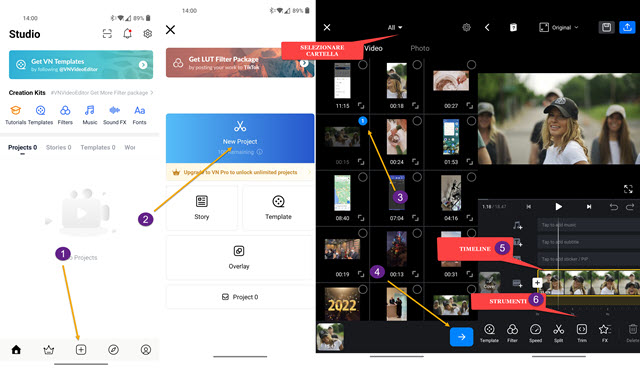
Video yang diimpor akan ditampilkan dalam Linimasa. Di bawah ini ada banyak alat untuk mengedit video.
Anda menyentuh Memanen yang spesifik untuk pemotongan area. Anda kemudian memilih laporan antara lebar dan tinggi.

Dalam video yang dibuat sebagai percobaan, proporsi awalnya adalah
16: 9, yaitu, dalam video normal untuk
Youtube atau ke komputer. Untuk potongan saya memilih proporsi 9:16 yaitu dari a
video vertikal cocok untuk TIK tok.
Itu akan mungkin menyeret ke segala arah video dan Perbesar sehingga jendela penyimpanan cocok dengan area yang akan diekstraksi. Opsional ada juga tombol untuk
putar, cermin, dan balik video.
Anda pergi ke tombol Cek di pojok kanan bawah untuk menyimpan pengaturan. Video akan ditampilkan lagi
Linimasa. Untuk melihatnya dengan benar, ketuk Asli, tengah atas untuk memilih
laporan antara lebar dan tinggi yang ditentukan untuk
Memanen. Dalam kasus kami itu 9:16. lalu pergi ke tombol
panah biru.
Layar selanjutnya digunakan untuk menentukan parameter ekspor, yaitu resolusi (dari 720p untuk 4K), itu kecepatan bingkai (dari 24fps untuk
60fps) DAN kecepatan bit (rendah, sedang atau tinggi). Anda menekan tombol Cek untuk memulai kodifikasi.

Kemajuan pengkodean akan ditampilkan di a
bilah kemajuan. Di akhir kodifikasi, sebuah layar akan ditampilkan di mana kita mengetik Judul Proyek dan opsional milikmu juga Keterangan. Dia turun ke tombol simpan ke album untuk menyimpan video di
Galeri (Android). Sebelum melanjutkan untuk menyimpan video, disarankan untuk pergi ke bagian akhir Linimasa dan pilih thumbnail terakhir. Ini adalah beberapa momen di mana tulisan menunjukkan dirinya judul entri. Anda harus memilihnya dan kemudian naik Menghapus ke hapus ini.
